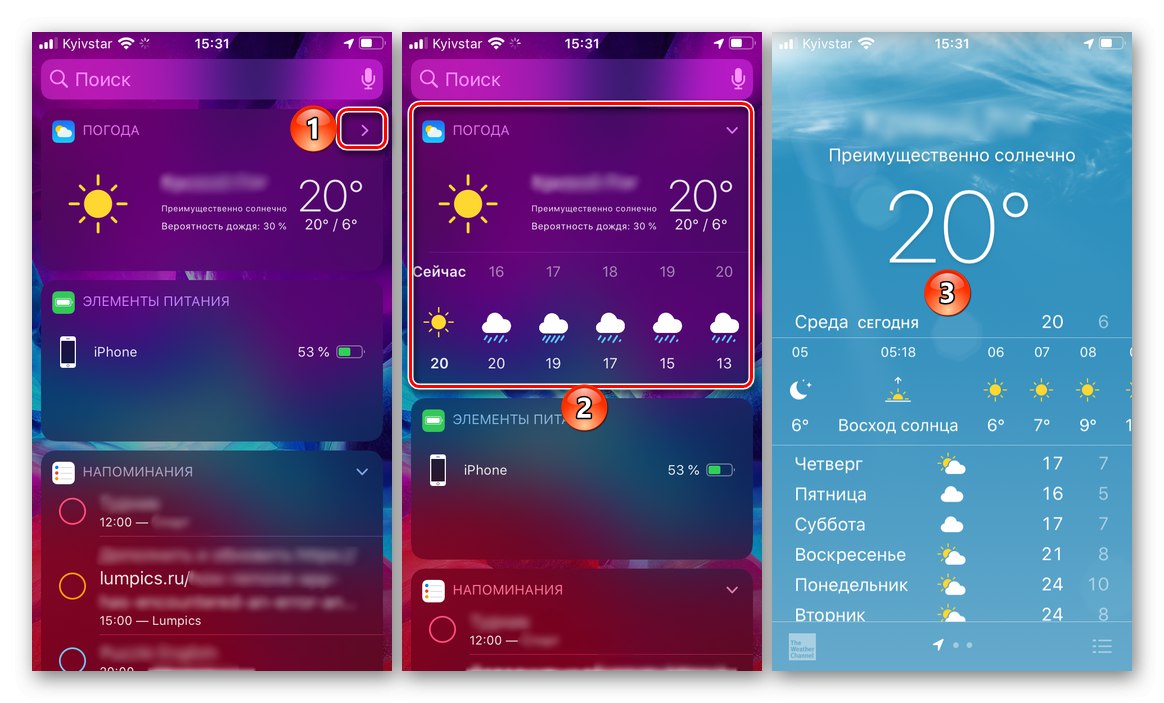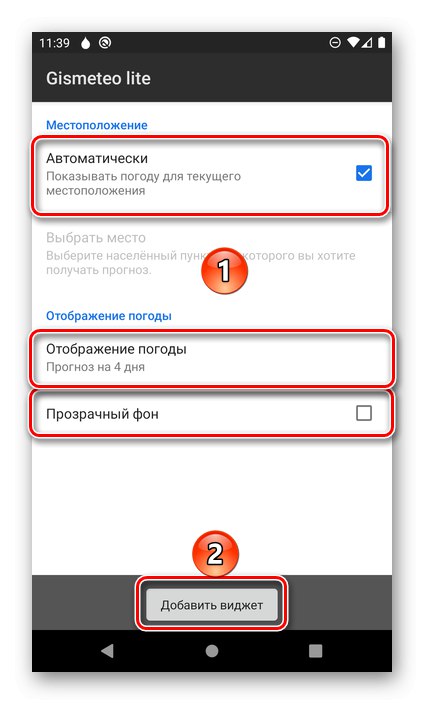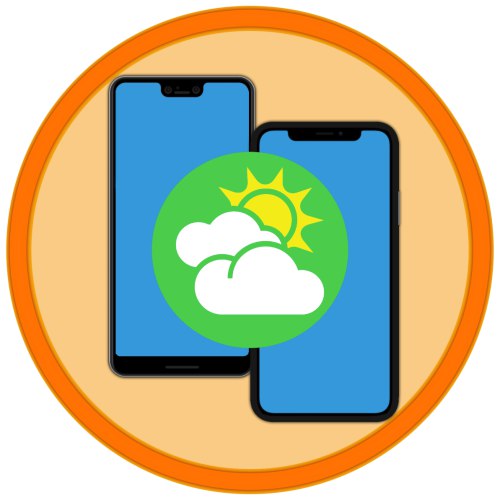
Vsebina
Android
V trgovini Google Play obstaja kar nekaj aplikacij, ki prikazujejo vreme in omogočajo namestitev pripomočka na zaslon pametnega telefona s Android... Oglejte si naše preglede najboljših predstavnikov tega segmenta programske opreme, izberite pravo rešitev in jo namestite, nato pa nadaljujte z nadaljnjimi navodili.
Več podrobnosti:
Vremenske aplikacije za Android
Pripomočki za uro in vreme za Android
Nameščanje aplikacij v OS Android
Kot primer si oglejte Gismeteo Lite - lahka in brezplačna različica slovite vremenske storitve. Algoritem za dodajanje pripomočka na zaslon v vseh različicah Androida in različnih preoblek je videti skoraj enak, razlikuje se lahko le vrstni red elementov menija in njihova natančna imena. Po namestitvi zagotovo zaženite aplikacijo, dovolite dostop do svoje lokacije in izvedite začetno nastavitev.
- Pojdite na zaslon, na katerega želite dodati pripomoček, se s prstom dotaknite in pridržite prazen prostor, dokler se ne prikaže meni.
- Izberite element "Pripomočki".
- Na seznamu razpoložljivih poiščite želeno vremensko aplikacijo, izberite ustrezen pripomoček, če jih je več, in se ga, odvisno od različice Androida, dotaknite ali pridržite in povlecite v smeri zaslona.
- Postavite dodani element na želeno mesto (v nekaterih primerih se po tem dejanju lahko prikaže dodaten meni, v katerem morate nastaviti osnovne nastavitve in jih potrditi).
![Osnovne nastavitve za vremenski pripomoček na pametnem telefonu Android]()
Prilagodite jo po potrebi in če je na voljo.
- V zvezi s tem lahko težavo, izraženo v naslovu članka, štejemo za rešeno, saj je na zaslonu nastavljeno vreme.
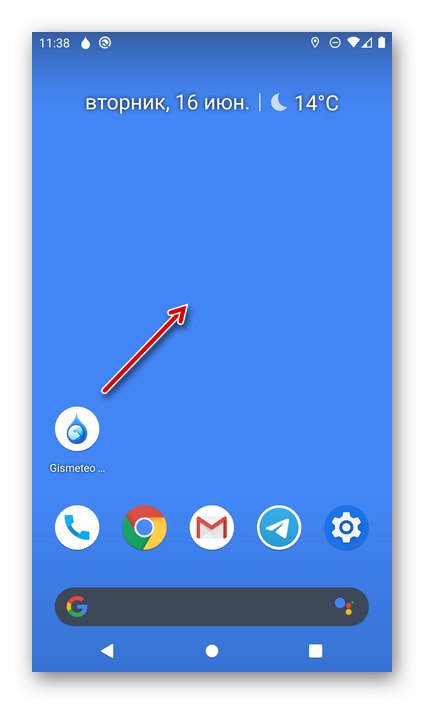
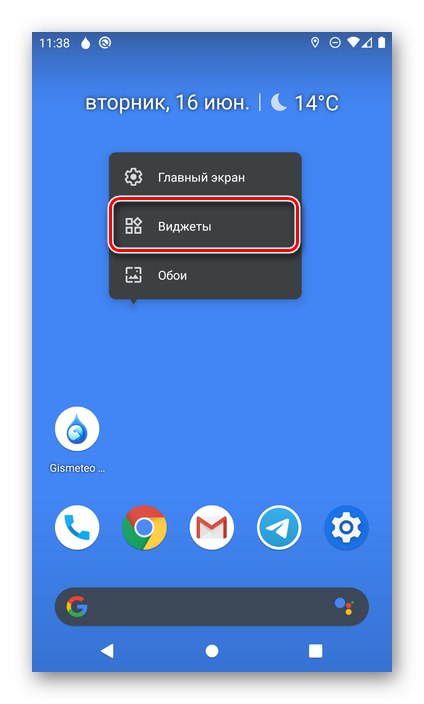
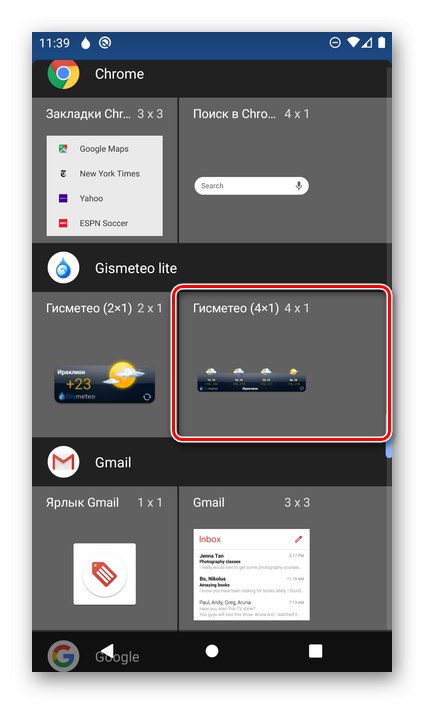
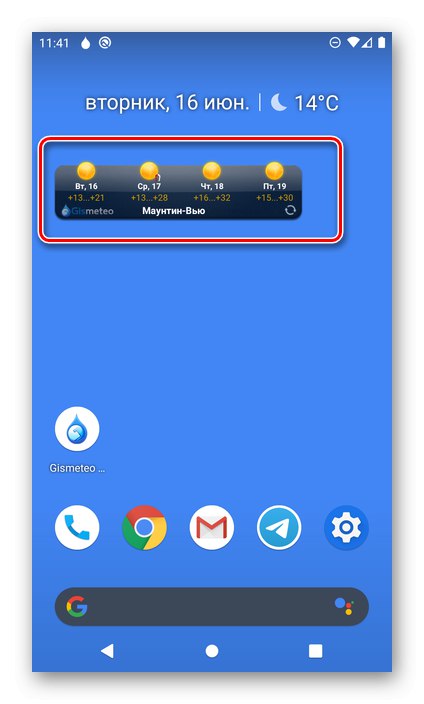
Opomba! Velika večina pametnih telefonov Android ima nabor pripomočkov od Googla in ponavadi eden ali celo dva prikažeta vreme, na primer tisto, ki ga lahko vidite na vrhu zaslona na zgornjih posnetkih zaslona. Najdete jih v meniju za dodajanje, ki ga že poznate.

iPhone
Očitno so tudi na iPhonu na voljo vremenske aplikacije. Najdete jih v trgovini App Store, samo vnesite ustrezno poizvedbo v iskanje. Večina jih ponuja možnost dodajanja pripomočka, za katerega v iOS-u je ločen zaslon. Navodila za dodajanje bomo upoštevali na primeru lastniške rešitve Apple s preprostim in razumljivim imenom Weather, v vseh drugih primerih bodo dejanja enaka.
Preberite tudi: Kako nastaviti vreme na iPhonu
- Če želite na zaslon dodati pripomoček za vreme, ki ga nudi neodvisna aplikacija, ga po namestitvi zaženite in izvedite začetno nastavitev, ki vključuje dostop do vaše lokacije. Pri tem bo pomagal članek, na katerega je navedena povezava zgoraj.
- Nato pojdite na domači (prvi) zaslon iOS in vodoravno povlecite od leve proti desni, nato pa se pomaknite na konec seznama.
- Dotaknite se napisa na samem dnu "Spremeni".
- Pomaknite se navzdol po seznamu razpoložljivih pripomočkov in poiščite "Vreme"če nameravate dodati element standardne aplikacije ali tistega, katerega ime ustreza programu tretje osebe. Pritisnite zeleni gumb z znakom plus.
- Pojdite gor in po potrebi spremenite položaj gradnika na seznamu, na primer, da bo prvi. Pazite, da tapnete napis "Končano"da spremembe začnejo veljati.
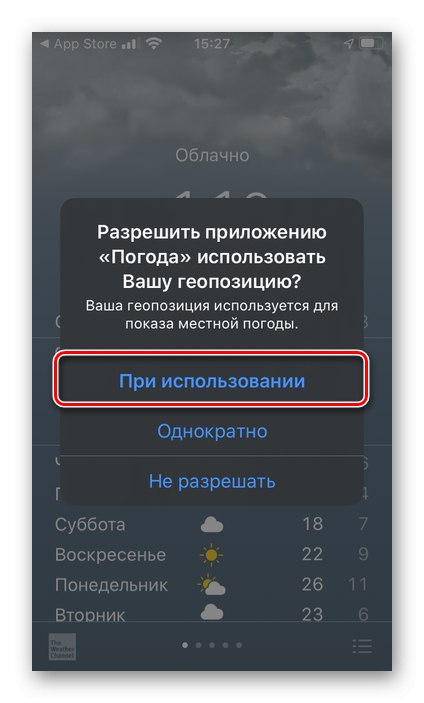
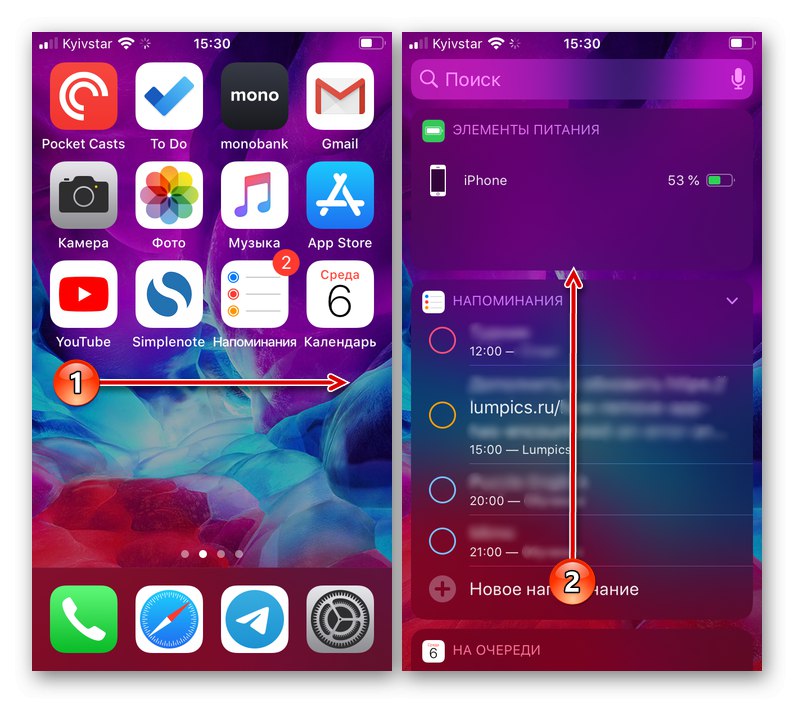
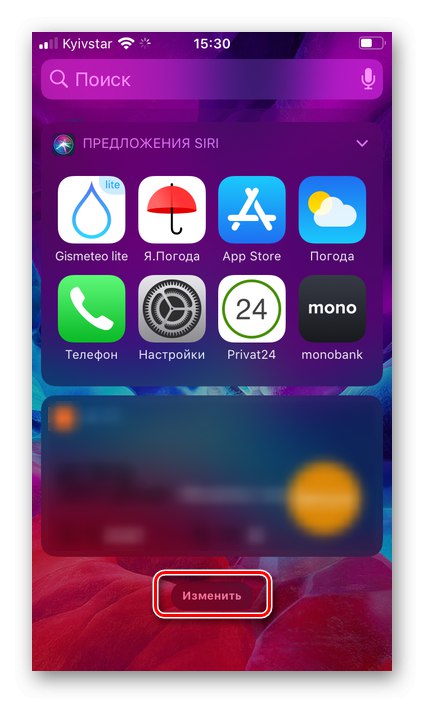
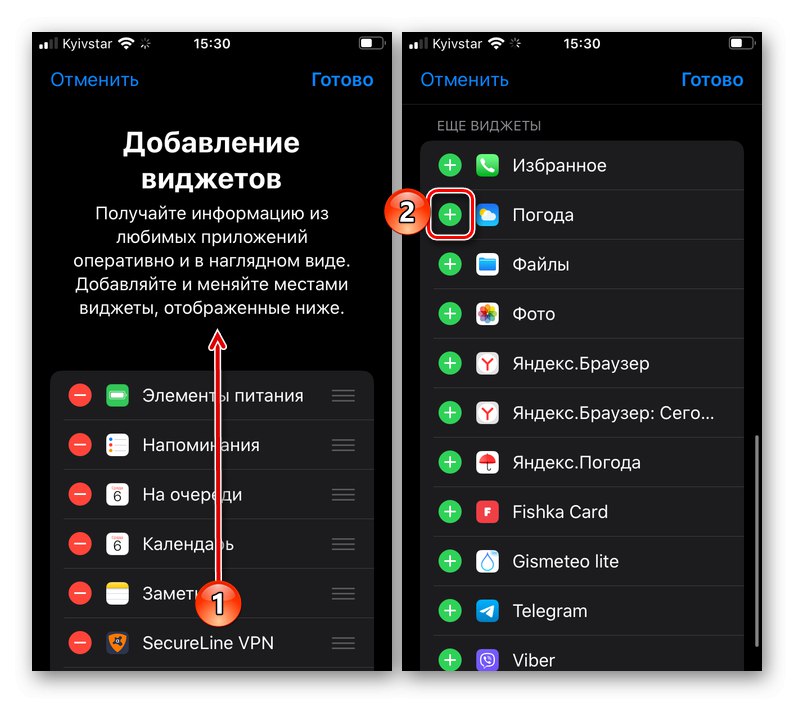
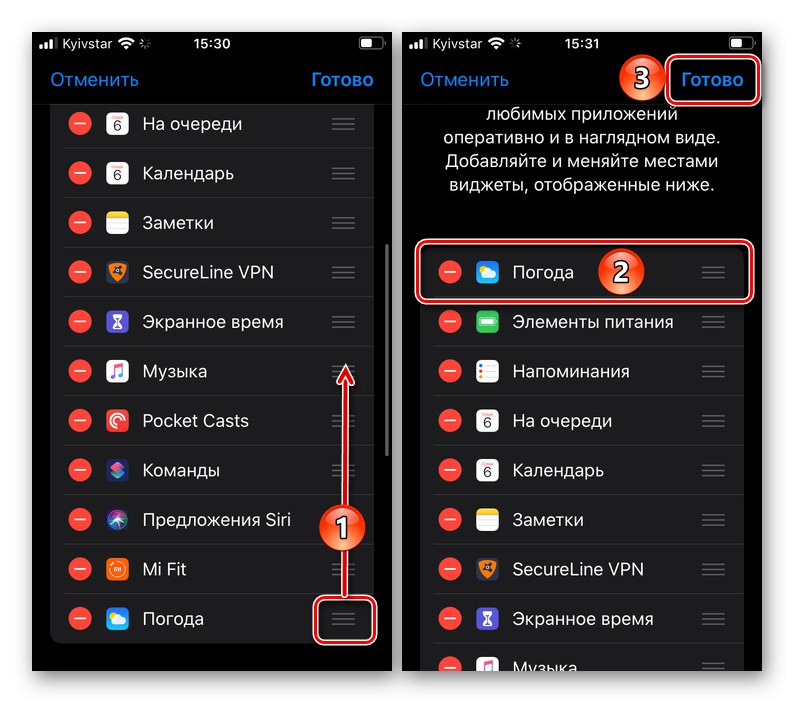
Ko se vrnete na zaslon pripomočkov, boste tam videli dodano vreme. V večini primerov lahko ta element razširite za podrobnejše informacije in s klikom nanj se zažene glavna aplikacija.